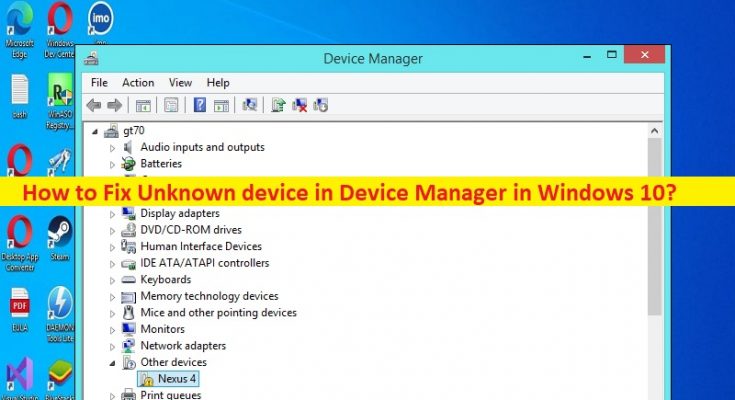Suggerimenti per riparare il dispositivo sconosciuto in Gestione dispositivi in Windows 10:
In questo post, discuteremo su come riparare il dispositivo sconosciuto in Gestione dispositivi in Windows 10. Vengono forniti semplici passaggi/metodi per risolvere il problema. Iniziamo la discussione.
“Dispositivo sconosciuto in Gestione dispositivi”:
“Gestione dispositivi”: Gestione dispositivi è un software di utilità nei computer Windows che visualizza informazioni su ciascun dispositivo. Include il tipo di dispositivo, lo stato del dispositivo, il produttore, le proprietà specifiche del dispositivo e le informazioni sull’unità per il dispositivo. È abbastanza semplice e facile reinstallare o aggiornare il driver, abilitare o disabilitare i driver di dispositivo utilizzando l’app Gestione dispositivi in un computer Windows.
A volte, potresti riscontrare problemi con i dispositivi collegati al computer e quando apri Gestione dispositivi per controllare lo stato del driver del dispositivo, potresti riscontrare che alcuni dispositivi sono elencati come “Dispositivi sconosciuti” nella nota “Altri dispositivi”. Una volta rilevato il driver di dispositivo, può essere importato in un repository di driver durante la distribuzione ed è possibile automatizzare il processo di distribuzione per i dispositivi o aggiornare i pacchetti di unità esistenti per la distribuzione. Andiamo per la soluzione da risolvere.
Come riparare il dispositivo sconosciuto in Gestione dispositivi in Windows 10?
Metodo 1: correggi il dispositivo sconosciuto in Gestione dispositivi con “Strumento di riparazione PC”
“PC Repair Tool” è un modo semplice e rapido per trovare e correggere errori BSOD, errori DLL, errori EXE, problemi con programmi/applicazioni, infezioni da malware o virus nel computer, file di sistema o problemi di registro e altri problemi di sistema con pochi clic .
Metodo 2: installare il driver corretto per riparare il dispositivo sconosciuto
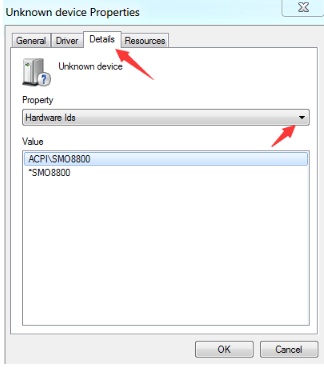
Passaggio 1: apri “Gestione dispositivi” nel PC Windows tramite la casella di ricerca di Windows ed espandi la categoria “Altri dispositivi”.
Passaggio 2: fai clic con il pulsante destro del mouse su “Dispositivo sconosciuto” e seleziona “Proprietà”. Fare clic sulla scheda “Driver” e vengono visualizzate molte informazioni utili agli sviluppatori di driver e ai tester.
Passaggio 3: seleziona “ID hardware” dal menu a discesa nella scheda “Proprietà” e otterrai un valore singolo o un elenco di valori, seleziona il valore nell’elenco facendo clic su di esso e puoi anche fare clic con il pulsante destro del mouse sul valore ID hardware selezionato e selezionare ‘Copia’.
Passaggio 4: ora apri il browser e vai al catalogo di Microsoft Update ufficiale e incolla il valore nella barra di ricerca e fai clic su “Cerca”
Passaggio 5: identificare l’essiccatore richiesto dalla ricerca e vengono visualizzati i risultati della ricerca per gli ID hardware e selezionare il driver in base ai prodotti, alla data, all’architettura del dispositivo e fare clic su “Download” per scaricare il file più recente.
Metodo 3: aggiornare il driver di dispositivo sconosciuto in Gestione dispositivi per correggere
Passaggio 1: apri “Gestione dispositivi” nel PC Windows e cerca “Dispositivo sconosciuto”
Passaggio 2: fai clic con il pulsante destro del mouse su di esso e seleziona “Aggiorna driver” e segui le istruzioni sullo schermo per completare l’aggiornamento. Una volta aggiornato, riavvia il computer e controlla se il problema è stato risolto.
Metodo 4: scarica o reinstalla l’aggiornamento del driver del dispositivo nel PC Windows [automaticamente]
Puoi anche provare ad aggiornare tutti i driver di Windows, incluso il driver del dispositivo che mostra Dispositivo sconosciuto in Gestione dispositivi, utilizzando lo strumento di aggiornamento automatico del driver. È possibile ottenere questo strumento tramite il pulsante/link qui sotto.
Conclusione
Sono sicuro che questo post ti ha aiutato su Come risolvere il dispositivo sconosciuto in Gestione dispositivi in Windows 10 con modi semplici. Puoi leggere e seguire le nostre istruzioni per farlo. È tutto. Per qualsiasi suggerimento o domanda, scrivi nella casella dei commenti qui sotto.